Menu WinX giúp truy cập nhanh các công cụ hệ thống nhưng đôi khi bị lỗi không mở được. Tải Miễn Phí sẽ hướng dẫn bạn cách sửa lỗi bằng Registry Editor, ShellExView để khôi phục Menu WinX trên Windows 10.
Menu WinX bị lỗi trên Windows 10? Tải Miễn Phí hướng dẫn cách sửa bằng Registry, ShellExView và thiết lập hệ thống để khôi phục nhanh chóng.
Khắc phục lỗi menu Winx trên Win 10
Cách 1: Gỡ bỏ cài đặt ứng dụng QuickSFV
Theo nhiều người dùng, nguyên nhân gây ra lỗi Menu Winx trên Windows 10 không hoạt động chủ yếu là do ứng dụng QuickSFV . Ứng dụng này được thêm vào menu ngữ cảnh (menu kích chuột phải hay còn gọi menu context) và có thể gây ra các sự cố với Menu WinX.
Để khắc phục lỗi Menu Winx trên Windows 10 không hoạt động chỉ cần gỡ bỏ cài đặt ứng dụng QuickSFV. Nếu không sử dụng QuickSFV, thử gỡ cài đặt bất kỳ các ứng dụng nào mà bạn đã thêm vào menu ngữ cảnh.
Cách 2: Gỡ bỏ cài đặt hoặc cập nhật AirDroid
Các công cụ như AirDroid có thể can thiệp vào Menu WinX và gây ra lỗi Menu Winx trên Windows 10 không hoạt động. Để sửa lỗi, thử gỡ bỏ cài đặt hoặc cập nhật phiên bản AirDroid mới nhất và kiểm tra xem lỗi còn hay không. Một số người dùng đã áp dụng giải pháp cập nhật phiên bản AirDroid mới nhất và sửa được lỗi Menu Winx trên Windows 10 không hoạt động.
Cách 3: Thêm mục mới vào Menu WinX
Một điểm thú vị là bạn có thể tùy chỉnh Menu WinX bằng cách thêm các shortcut mới vào menu, chẳng hạn như thêm Control Panel vào menu WinX. Để sửa lỗi Menu Winx trên Windows 10 không hoạt động, thử áp dụng cách thêm mục mới vào Menu WinX.
Thực hiện theo các bước dưới đây để thêm mục mới vào Menu WinX:
Bước 1: Nhấn tổ hợp phím Windows + R để mở cửa sổ lệnh Run, sau đó nhập %localappdata% vào đó rồi nhấn Enter hoặc click chọn OK.
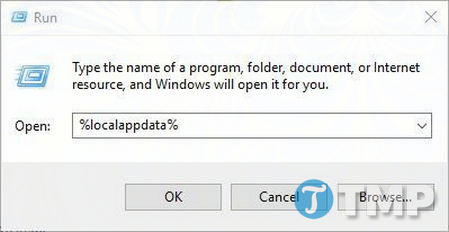
Bước 2: Truy cập thư mục Microsoft\Windows\WinX.
Bước 3: Tại đây bạn sẽ nhìn thấy 3 thư mục Group. Truy cập một thư mục bất kỳ và thêm một shortcut.
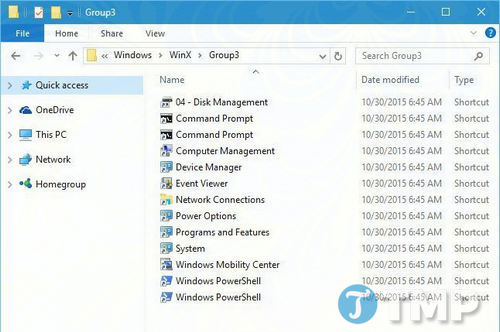
Sau khi hoàn tất, Menu WinX sẽ hoạt động bình thường mà không xảy ra bất kỳ sự cố nào nữa.
Cách 4: Sao chép thư mục WinX từ thư mục Default User
Đôi khi trong một số trường hợp người dùng có thể sửa được lỗi Menu Winx trên Windows 10 không hoạt động bằng cách sao chép thư mục WinX từ thư mục Default User. Để làm được điều này, bạn thực hiện theo các bước dưới đây:
Bước 1: Truy cập thư mục C:\Users\Default\AppData\Local\Microsoft\Windows.
Bước 2: Tìm và sao chép thư mục WinX vào profile của bạn. Để làm được điều này, đầu tiên bạn nhấn tổ hợp phím Windows + R để mở cửa sổ lệnh Run, sau đó nhập %localappdata% vào đó rồi nhấn Enter để mở thư mục Microsoft\Windows\.
Dán thư mục WinX mà bạn sao chép vào đây.
Cuối cùng kiểm tra xem Menu WinX đã hoạt động bình thường trở lại chưa.
Cách 5: Cài đặt gói Language Pack
Trên một số diễn đàn, nhiều người dùng chia sẻ cài đặt gói Language Pack cũng có thể sửa được lỗi Menu Winx trên Windows 10 không hoạt động.
Bước 1: Nhấn tổ hợp phím Windows + I để mở ứng dụng Settings.
Bước 2: Trên cửa sổ Settings, truy cập Time & language =>Region & language.
Bước 3: Click chọn tùy chọn Add a language.

Bước 4: Trên danh sách, chọn một ngôn ngữ mà bạn muốn.

Bước 5: Sau khi cài đặt ngôn ngữ mới, click chọn ngôn ngữ đó và chọn Set as default.

Cuối cùng thử kiểm tra xem Menu WinX đã hoạt động bình thường trở lại hay chưa. Nếu chưa, bạn có thể gỡ bỏ cài đặt gói Language Pack vừa cài đặt và chuyển về ngôn ngữ mặc định.
Cách 6: Sử dụng CCleaner
Nguyên nhân gây ra lỗi Menu Winx trên Windows 10 không hoạt động có thể là do Shell Extension, tuy nhiên bạn có thể sử dụng CCleaner để vô hiệu hóa Shell Extension. Để vô hiệu hóa Shell Extension trên CCleaner, bạn truy cập Tools =>Startup =>Context Menu.
Ngoài ra nguyên nhân gây ra lỗi có thể là do Shell Extension NVIDIA có tên gọi là OpenGLShExt Class. Để sửa lỗi Menu Winx trên Windows 10 không hoạt động bằng cách vô hiệu hóa OpenGLShExt Class.
Các ứng dụng như RWipe & Clean, JRiver Media Center, NCH Express Zip hoặc WinMerge cũng có thể là nguyên nhân gây ra lỗi. Trong thực tế hầu như các Shell Extension đều có thể là nguyên nhân gây lỗi, vì vậy bạn có thể thử vô hiệu hóa các Shell Extension trước khi đi tìm ra thủ phạm là nguyên nhân gây lỗi.
Cách 7: Sử dụng ShellExView
Ngoài cách trên bạn cũng có thể vô hiệu hóa Shell Extension bằng cách sử dụng công cụ ShellExView.
Rất đơn giản, chỉ cần mở công cụ và vô hiệu hóa tất cả các mục không phải Microsoft. Khởi động lại Windows Explorer và quay trở lại ShellExView. Thử kích hoạt lại từng Shell Extension một trong nhóm cho đến khi bạn tìm ra đâu là thủ phạm gây lỗi. Lưu ý rằng mỗi lần khởi động hoặc vô hiệu hóa một Shell Extension, bạn sẽ phải khởi động lại Windows Explorer.
Cách 8: Kiểm tra Registry
Đôi khi thủ phạm gây ra lỗi Menu Winx trên Windows 10 không hoạt động lại chính là Registry. Việc thay đổi shortcut cài đặt trong Registry có thể là nguyên nhân gây lỗi. Vì vậy nếu thực hiện bất kỳ thay đổi nào trong Registry liên quan đến shortcut, thử hoàn nguyên lại thay đổi đó và kiểm tra xem Menu WinX đã hoạt động bình thường trở lại hay chưa.
Để sửa lỗi Menu Winx trên Windows 10 không hoạt động bạn thực hiện theo các bước dưới đây:
Bước 1: Nhấn tổ hợp phím Windows + R để mở cửa sổ lệnh Run, sau đó nhập regedit vào đó rồi nhấn Enter hoặc click chọn OK để mở cửa sổ Registry Editor.

Bước 2: Trên cửa sổ Registry Editor, ở khung bên trái bạn điều hướng theo key:
HKEY_CLASSES_ROOT\piffile

Đảm bảo rằng ở khung bên phải có sẵn mục IsShortcut. Bạn có thể thay đổi giao diện biểu tượng shortcut bằng cách đổi tên mục thành ShortcutIs, nhưng điều này có thể gây ra lỗi Menu WinX không hoạt động. Vì vậy để sửa lỗi chỉ cần đổi lại tên của mục thành tên ban đầu.
Bước 3: Tiếp theo truy cập theo key HKEY_CLASSES_ROOT\lnkfile và thực hiện các bước tương tự.
Ngoài những cách trên, bạn có thể nhờ đến sự hỗ trợ của ReimagePlus để sửa lỗi. ReimagePlus là công cụ sửa chữa các lỗi thông thường trên máy tính, bảo vệ máy tính của bạn khỏi phần mềm độc hại, sửa chữa lỗi phần cứng, lỗi mất file và tối ưu hóa máy tính để có được hiệu suất tối đa.
Thực hiện theo các bước dưới đây để sửa lỗi Menu Winx trên Windows 10 không hoạt động và một số lỗi khác:
Bước 1: Tải công cụ Reimage về máy và cài đặt.
Tải công cụ Reimage về máy và cài đặt tại đây : Download Reimage
Bước 2: Chạy công cụ, click chọn Start Scan để tìm các sự cố trên Windows có thể là nguyên nhân gây lỗi.
Bước 3: Click chọn Repair All để sửa tất cả các lỗi.
https://thuthuat.taimienphi.vn/menu-winx-tren-windows-10-khong-hoat-dong-day-la-cach-sua-loi-26309n.aspx
Khi menu Winx trên Windows 10 không hoạt động, đây là các cách sửa lỗi hiệu quả nhất. Hi vọng rằng với những phương pháp mà Tải Miễn Phí đưa ra có thể giúp bạn khắc phục thành công.